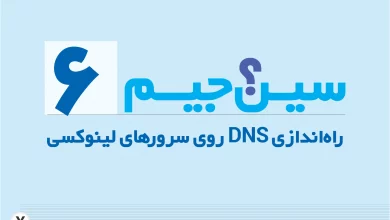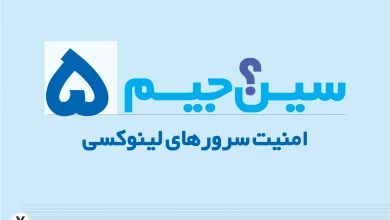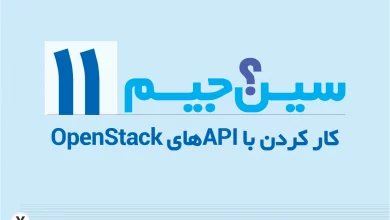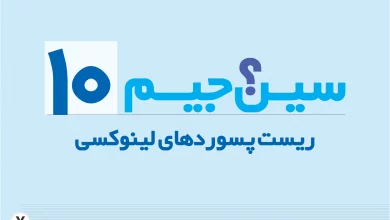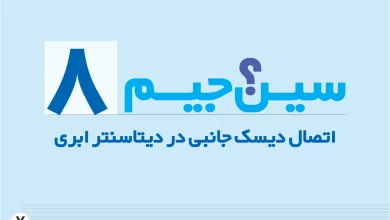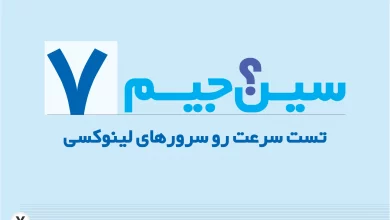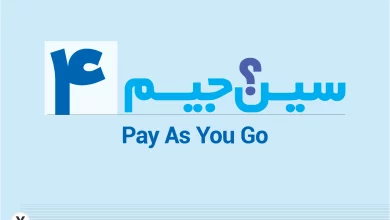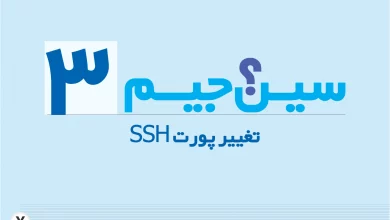سین جیم 1
این آموزش چه استفادهای دارد؟ زمانی که شما میخواین یه سروری رو مثل سرور DNS ران کنید نیازمند این هستید که در فایروال زیرساخت این پورت رو باز کنید که در این آموزش ما به شما کمک میکنیم که این مورد رو به راحتی انجام بدید.
ابتدا از Tab نتورک روی گزینه Security Group کلیک میکنیم. الان ما وارد فایروال نرمافزاری پنل مدیریت ابر شدیم. بیس پنل مدیریت ابرOpenStack است. در این قسمت Security Group های فایروال نرمافزاری رو میتونیم مشاهده کنیم که در اینجا یک Security Group پیشفرض به اسم Default وجود داره. توجه داشته باشید که اگر از سرویس دیتاسنتر ابری استفاده میکنید میتونید روی گزینه Security Group کلیک کنید. در اینجا میتونید Security Group مورد نظر خودتون رو ایجاد کنید. در ادامه برای بازکردن پورتهای مورد نظر وارد قسمتManage Rule میشیم. اینجا میتونیم Ruleهای متفاوتی باتوجه به Policyهای مختلف ایجاد. کنیم. در اینجا یک سری Rule به صورت پیشفرض تعریف شدهاند. نکتهای که در این قسمت وجود دارد این است که از داخل ماشین به بیرون به صورت Any to Any باز هستند که همان Ruleهای Egress هستند و نیازی به تعریف Rule با Direction Ingress وجود ندارد. برای ایجاد Rule جدید باید روی گزینه Add Rule کلیک کنیم. در این قسمت Rule موردنظرمون رو انتخاب میکنیم. میتونیم از قسمت پیشفرض Rule مورد نظرمون رو انتخاب کنیم یا به صورت Custom قرار بدیم. من اینجا به صورت Custom گذاشتم. در ابتدا هم عرض کردم که Direction باید روی Ingress باشد و نیازی به تعریف Rule به صورت Egress نیست. میتونیم مشخص کنیم که یک پورت، یک بازه یا تمام پورتها باز باشند که من اینجا یک پورت رو انتخاب میکنم. در قسمت بعد پورت مورد نظرم که برای DNS هست 53 رو انتخاب میکنم و در قسمت Remote میتونیم مشخص کنیم که چه Source IP هایی به ماشین موردنظر ما روی این پورت خاص دسترسی داشته باشد. اگر روی CIDR قرار بدیم میتونیم Range IP با Subnet Mask مشخص ایجاد کنیم. اگر از دیتاسنتر ابری استفاده میکنید و نیاز به این دارید که یک سری ماشینهای ساخته شده در پروژهتون رو روی این پورت خاص به ماشین فعلی که به این Security Group وصل شدهاند، دسترسی داشته باشند Security Group رو از قسمت Remote انتخاب میکنیم و از لیست Security Groupها Security Group موردنظرمون رو انتخاب میکنیم. در ادامه روی گزینه Add کلیک میکنیم و میبینید که Rule ایجاد شد. دیدید که خیلی ساده میتونید هر پورتی رو برای خودتون باز کنید. ما در ادامه موارد کاربردی دیگری از پنل مدیریت ابر زس بهتون آموزش میدیم.